win7系统中,我们点击“开始”菜单会有“所有程序”,但是我们如果不小心“所有程序”丢失怎么办?对于不知道如何恢复“所有程序”的来说可不是件好事,这样还不如电脑重装系统好了。那么我们如何找回“所有程序”呢?下面小编就和大家分享修复“所有程序”的图文教程。
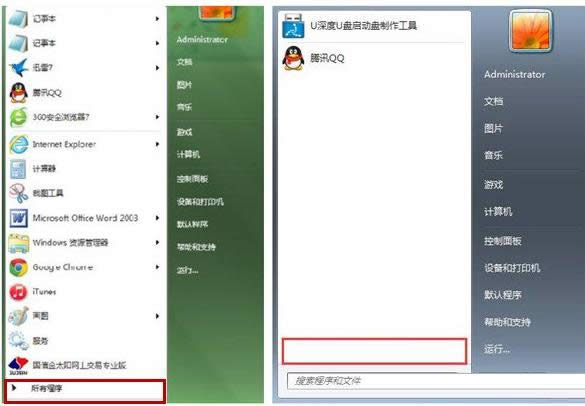
具体方法:
第一步、“开始”菜单的搜索框中,我们输入“gpedit.msc”并点击进入。
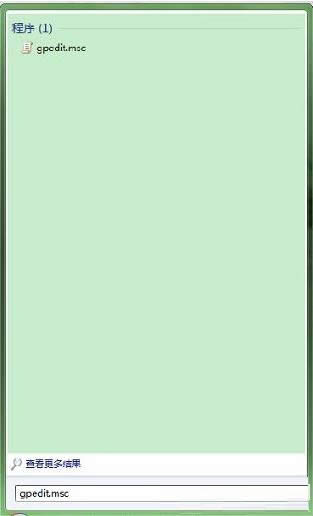
第二步:进入“本地组策略编辑器”后,我们依次展开“用户配置—管理模块—开始菜单和任务栏”,并在右侧找到“从开始菜单中删除所有程序”。
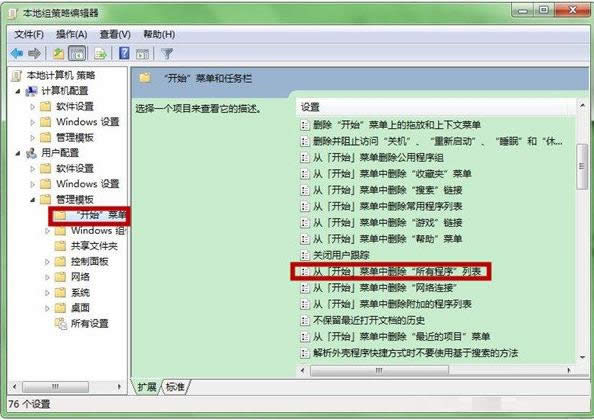
第三步:双击“从开始菜单中删除所有程序”,我们把状态改为“已禁用”。
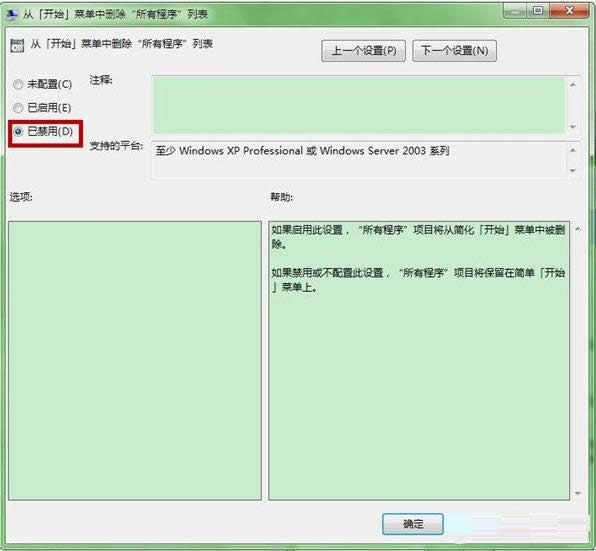
第四步、修改完毕后,我们先点击“应用”,再点击“确定”即可。
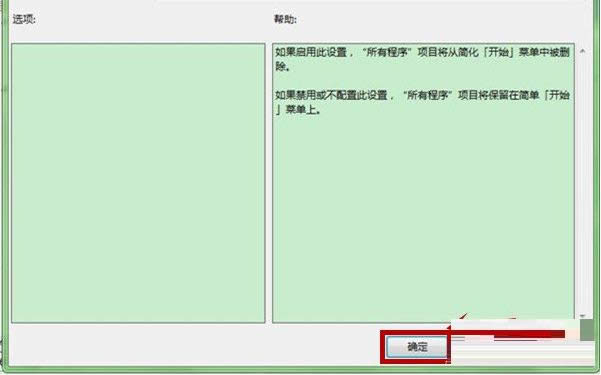
后记:按照本文的修复“所有程序”图文教程,“开始”菜单中的“所有程序”就会重新出现。
以上就是小编给各位介绍的恢复”所有程序“的方法了,想了解更多系统问题敬请关注小鱼一键重装系统官网。

